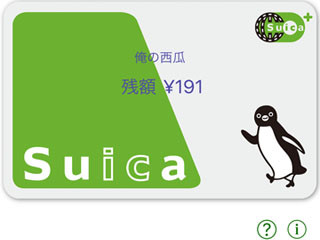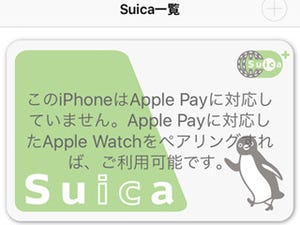説明書を読まなくても使い方がわかるのが、iPhoneの魅力であり強みです。しかし、知っているつもりでも正しく理解していないことがあるはず。このコーナーでは、そんな「いまさら聞けないiPhoneのなぜ」をわかりやすく解説します。今回は、『iPhone Xに機種変したら、Apple Payの支払いがうまくいきません……』という質問に答えます。
***
iPhone Xに機種変更してからApple Payでの支払いがうまくいかなくなったということは、変更前の機種でTouch IDの認証によるApple Payを利用していたわけですね? Apple PayおよびWalletの設定には問題ないものの、iPhone Xに変えてから個人認証がスムーズに進められなくなった、ということでしょうか。
それはおそらく、iPhone Xを支払い用端末にかざすタイミングに問題があるのでしょう。iPhoneの先端部分を端末に近づけてからサイドボタンをダブルクリックし、その後のぞき込むようにしてFace IDによる認証を試みているのではと推察します。そのやりかたでは、うまくいきません。
Touch IDを利用したApple Payによる支払いは、iPhoneの先端部分を端末に近づけてからTouch IDによる認証を行うという流れで進めていました。しかし、iPhone XではFace IDによる認証を済ませてからiPhoneの先端部分を端末に近づける、という流れで支払いを進めます。Walletの画面に「リーダーにかざしてください」と表示されてから、iPhoneを支払い用端末へかざすのです。
iPhone 7/7 Plusのときの感覚で支払おうとすると、iPhoneを端末へかざしてからサイドボタンをダブルクリックし、その後Face IDによる認証を行うことになります。iPhoneは支払い用端末の方向へ傾けているはずですから、認証では画面を無理な姿勢でのぞき込む形になるので、認証に失敗するのも無理はありません。
コンビニエンスストアなどの店頭でApple Payによる支払いを行う場合は、いきなり支払い用端末へiPhone Xをかざさず、サイドボタンをダブルクリックし「Wallet」を起動しましょう。そのときiPhoneを正面から見ているはずですから、「Wallet」の起動直後にはFace IDによる認証が完了し「リーダーにかざしてください」と表示されているので、あとは支払い用端末へiPhone XをかざせばOKです。レジの金額を確認したらサイドボタンをダブルクリック、そう覚えておくだけでスムーズに支払いできることでしょう。